目录
为何使用Notepad++作为java编译器
也许很多人会有疑问,为什么学习java不用常用的集成开发环境eclipse或者NetBeans等集成开发环境,又方便又快捷,而要采用没有任何提示而且完全要用手敲的Notepad++呢?笔者认为作为一个java小白来说,刚开始接触java,什么都不知道,如果一开始就选择集成开发环境工具作为初学者的编译工具,这样不利于对Java的理解和学习。选择则使用Notepad++作为编译器的主要原因如下:
1.本人比较熟悉Notepad++这个文本编辑工具。
2.没有提示功能,可以我们在学过程中有利于提升敲代码的速度。
3.目录结构简单,初学者更容易接受。
4.编译过程是分步骤的,更有利于掌握和理解java编译的原理和规则。
Notepad++的安装
下面所使用的Notepad++的6.8.7版本,因为这个版本里面安装后就自带Plugin Manager插件管理菜单栏,而7以后的版本安装时没有这个插件管理栏选项,需要自己去官网下载,有点麻烦。
安装步骤:
1.打开下载后的Notepad++,选择简体中文; 
2.选择下一步,直到选择安装位置,选择自己的安装目录,点击下一步; 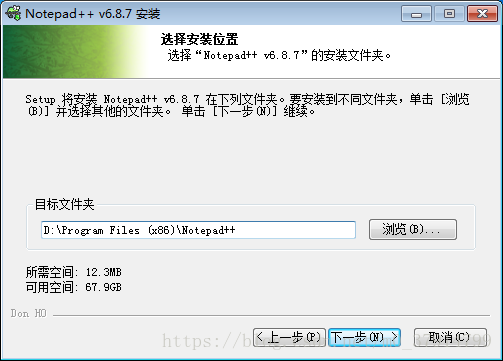
3.选择自定义安装或者全选(要勾选Plugin Manager选项)点击下一步; 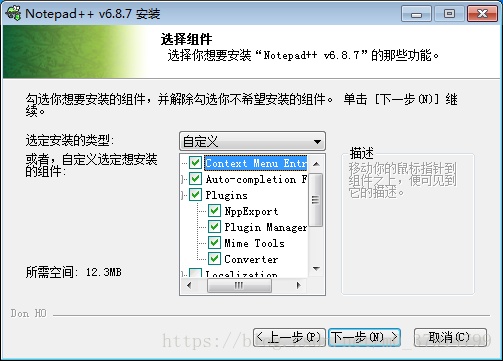
4.勾选中间两个选项,允许加载和使用插件、创建桌面图标,点击安装; 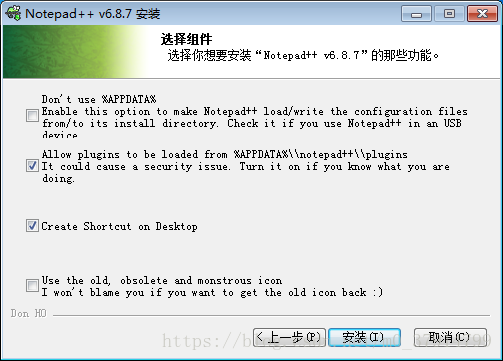
5.安装完成,确定运行Notepad++; 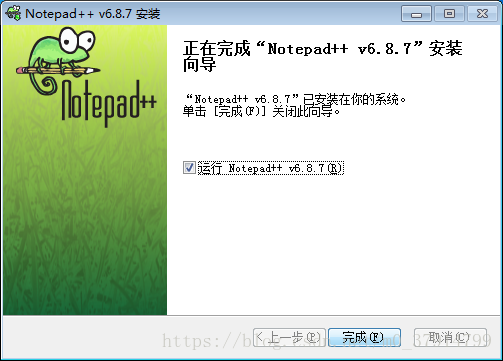
6.左击菜单栏的 插件->Plugin manager ->Show Plugin manager出现如下界面,勾选NppExec插件并安装; 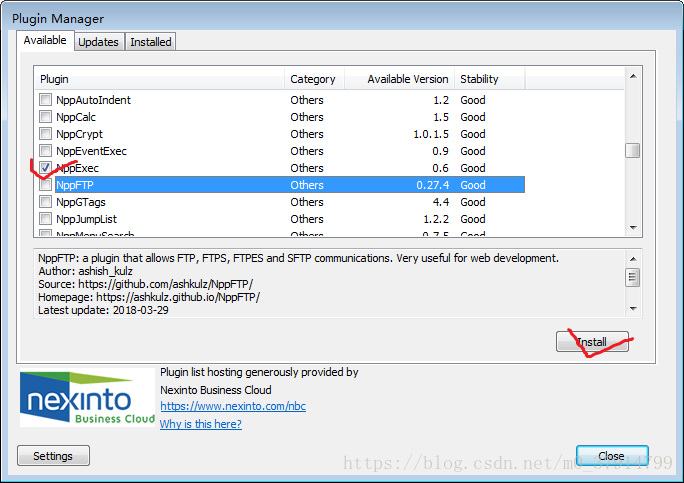
7.安装后确认重启软件,在左击插件就能看到多了一个名为NPPExec的插件。
Notepad++配置java环境变量
配置java环境变量的实质就是把java安装目录的javac和java命令的路径配置到Notepad++中,从而在点击编译的时候,能够正确地执行javac编译命令和java运行命令。
配置步骤:
1.左击NppExec - >点击Execute,出现如下配置界面; 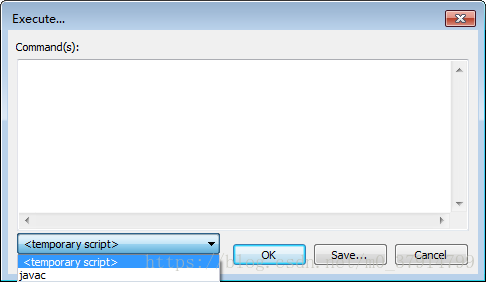
2.勾选temporary script,将 cd "$(CURRENT_DIRECTORY)" java $(NAME_PART)复制到上面方框中,点击保存,命名为java选择Ok这样java命令就配置好了,同样javac的配置也是一样,新建一个temporary script将NPP_SAVE javac "$(FULL_CURRENT_PATH)"复制到上述方框中保存命名就完成了。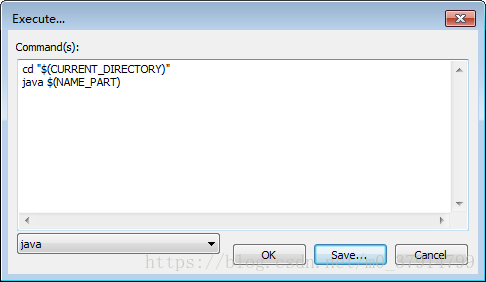
3.再配置编译和运行的一整套的命令run,新建一个temporary script 将NPP_SAVE javac "$(FULL_CURRENT_PATH)"
cd "$(CURRENT_DIRECTORY)" java $(NAME_PART)复制到方框中报名并命名为run就可以了;
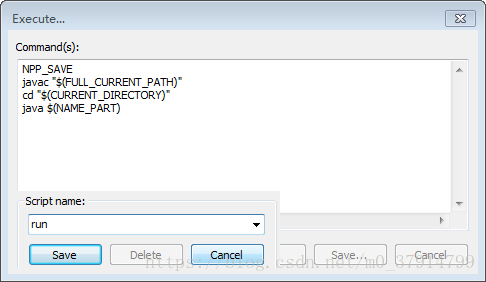
4.左击NppExec - >点击Advanced Options,依次勾选如下选项,将需要的命令添加菜单栏,添加后重启软件; 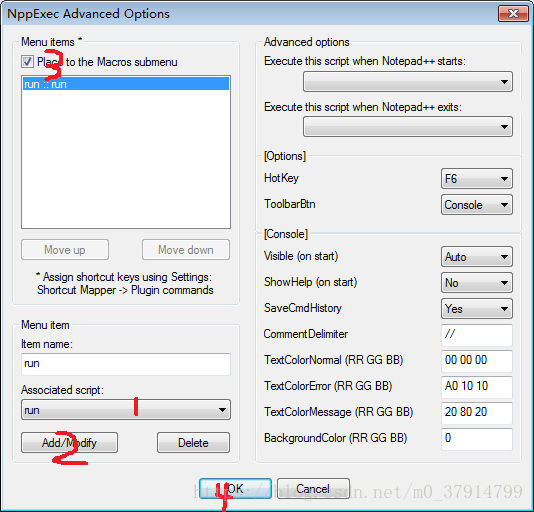
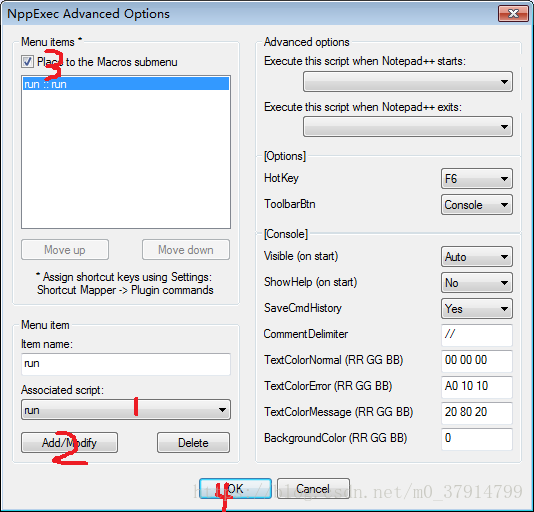
5.左击菜单栏的宏,你就会看到你添加进来的命令的名字;
编辑和运行一个java程序
在Notepad++新建一个文件,编写一个java程序,然后保存给文件取一个和类名一样的.java文件,然后左击宏 -> 左击javac命令Console窗口就会弹出来,同时文件目录下会多一个同名的.class文件,再点击宏 ->左击java时Console串口就会打印Hello World!;直接删除.class文件,再左击宏 -> 左击run,Console打印出运行的结果。
效果如下: 
最终实现了Notepad++的java编译环境的创建。